1.系统环境
3.上传一个文件
5.断开连接
6.总结
FTP客户端:Windows7旗舰版,管理员权限命令行;
FTP服务端:CentOS 6.5,VSFTP,端口 21(默认)
2.登陆FTP- 在命令行下输入 ftp,出现 ftp>即进入FTP命令行
- open FTP的IP地址/域名 例如 open 169.254.234.241 (当然有最简单的方式 直接在命令行下 ftp FTP的IP地址/域名)
- 按照提示输入用户名和密码,完成登陆
Microsoft Windows [版本 6.1.7601] 版权所有 (c) 2009 Microsoft Corporation。保留所有权利。 C:\Users\Administrator>ftp ftp> open 169.254.234.241 连接到 169.254.234.241。 220 Welcome to blah FTP service. 用户(169.254.234.241:(none)): wy 331 Please specify the password. 密码: 230 Login successful. ftp>
- put(或者 send,上传多个使用 mput) 文件名(包含路径) 例如 put C:\Users\Administrator\Documents\Myself.pub
- ls(或者 dir) 查看当前目录文件
ftp> put C:\Users\Administrator\Documents\Myself.pub 200 PORT command successful. Consider using PASV. 150 Ok to send data. 226 Transfer complete. ftp: 发送 233 字节,用时 0.02秒 14.56千字节/秒。 ftp> send C:\Users\Administrator\Documents\Myself 200 PORT command successful. Consider using PASV. 150 Ok to send data. 226 Transfer complete. ftp: 发送 1004 字节,用时 0.00秒 1004000.00千字节/秒 ftp> ls 200 PORT command successful. Consider using PASV. 150 Here comes the directory listing. Myself Myself.pub 226 Directory send OK. ftp: 收到 20 字节,用时 0.00秒 20.00千字节/秒。 ftp>
很显然,send 的速度比 put 快不少。但是他们两个的区别我没有详细的查。
4.下载一个文件- lcd 本地目录路径 设置当前工作路径,也就是你要把文件下载到哪。默认是在当前使用命令行的用户的主目录。我的是 C:\Users\Administrator。也可以使用 !chdir 查看当前目录。
- cd 服务器目录 进入到你要下载的文件在服务器端的目录位置
- get(下载多个用 mget) 文件名 下载该文件。例如 get Myself
- !dir 查看当前目录文件,就能看到你刚才下载的文件啦
ftp> dir 200 PORT command successful. Consider using PASV. 150 Here comes the directory listing. -rw-r--r-- 1 500 500 986 Dec 03 10:08 Myself -rw-r--r-- 1 500 500 233 Dec 03 10:07 Myself.pub 226 Directory send OK. ftp: 收到 132 字节,用时 0.00秒 132000.00千字节/秒。 ftp> !cd C:\Users\Administrator\Desktop ftp> !chdir C:\Users\Administrator ftp> lcd C:\Users\Administrator\Desktop 目前的本地目录 C:\Users\Administrator\Desktop。 ftp> !chdir C:\Users\Administrator\Desktop ftp> get Myself 200 PORT command successful. Consider using PASV. 150 Opening ASCII mode data connection for Myself (986 bytes). 226 Transfer complete. ftp: 收到 1004 字节,用时 0.00秒 1004.00千字节/秒。 ftp> dir 200 PORT command successful. Consider using PASV. 150 Here comes the directory listing. -rw-r--r-- 1 500 500 986 Dec 03 10:08 Myself -rw-r--r-- 1 500 500 233 Dec 03 10:07 Myself.pub 226 Directory send OK. ftp: 收到 132 字节,用时 0.00秒 132.00千字节/秒。 ftp> !dir 驱动器 C 中的卷没有标签。 卷的序列号是 941F-307E C:\Users\Administrator\Desktop 的目录 2013/12/03 18:27. 2013/12/03 18:27 .. 2013/11/17 13:23 932 Evernote.lnk 2013/11/24 15:43 1,023 FlashFXP.lnk 2013/11/21 08:53 2,176 Git Shell.lnk 2013/11/21 08:53 308 GitHub.appref-ms 2013/12/03 18:27 1,004 Myself 2013/10/26 21:26 1,627 SecureCRT.lnk 6 个文件 7,070 字节 2 个目录 50,591,227,904 可用字节 ftp>
bye 就是这样。
ftp> status 连接到 169.254.234.241。 类型: ascii;详细: 开 ;铃声: 关 ;提示: 开 ;通配: 开 调试: 关 ;哈希标记打印: 关 。 ftp> bye 221 Goodbye. C:\Users\Administrator>
这里就是拿一个例子来说明了一下简单的上传和下载命令的使用。使用 help 和 help [Command] 来查看对应命令的解释。最后给出常用命令的说明和格式。
| 命令 | 说明 | 格式 | 参数说明 |
| bye | 结束与远程计算机的 FTP 会话并退出 ftp | bye | |
| cd | 更改远程计算机上的工作目录 | cd RemoteDirectory |
|
| dir | 显示远程计算机上的目录文件和子目录列表 | dir [RemoteDirectory] [LocalFile] |
|
| get |
使用当前文件传输类型将远程文件复制到本地计算机。如果没有指定 LocalFile,文件就会赋以 RemoteFile 名。get 命令与 recv 相同。 |
get RemoteFile [LocalFile] |
|
| lcd | 更改本地计算机上的工作目录。默认情况下,工作目录是启动 ftp 的目录 | lcd [Directory] |
|
| ls | 显示远程目录上的文件和子目录的简短列表 | ls [RemoteDirectory] [LocalFile] |
|
| open | 与指定的 FTP 服务器连接。可以使用 IP 地址或计算机名(两种情况下都必须使用 DNS 服务器或主机文件)指定 Computer。 | open Computer [Port] |
|
| put(send) |
使用当前文件传输类型将本地文件复制到远程计算机上。put 命令与 send 命令相同。如果没有指定 RemoteFile,文件就会赋以 LocalFile 名。 |
put LocalFile [RemoteFile] |
|
更多详细的说明请看http://technet.microsoft.com/zh-cn/library/cc756013(v=ws.10).aspx 和 http://blog.csdn.net/chaoqunz/article/details/5973317




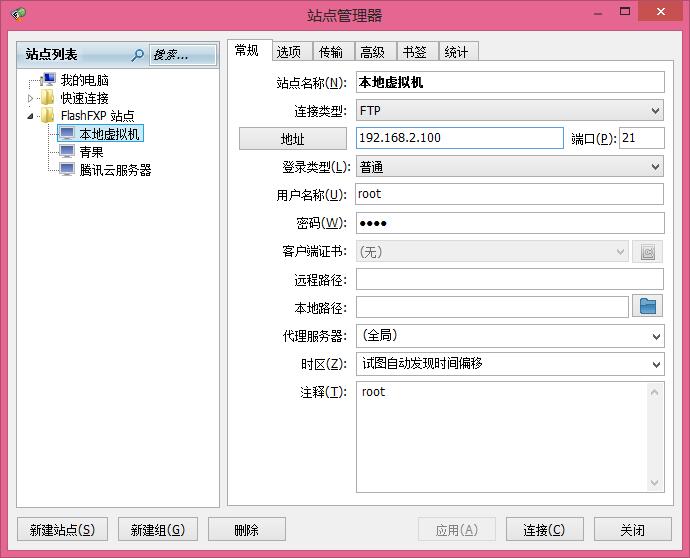
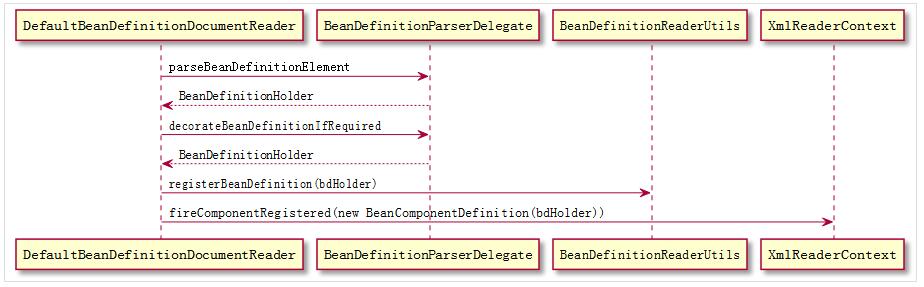


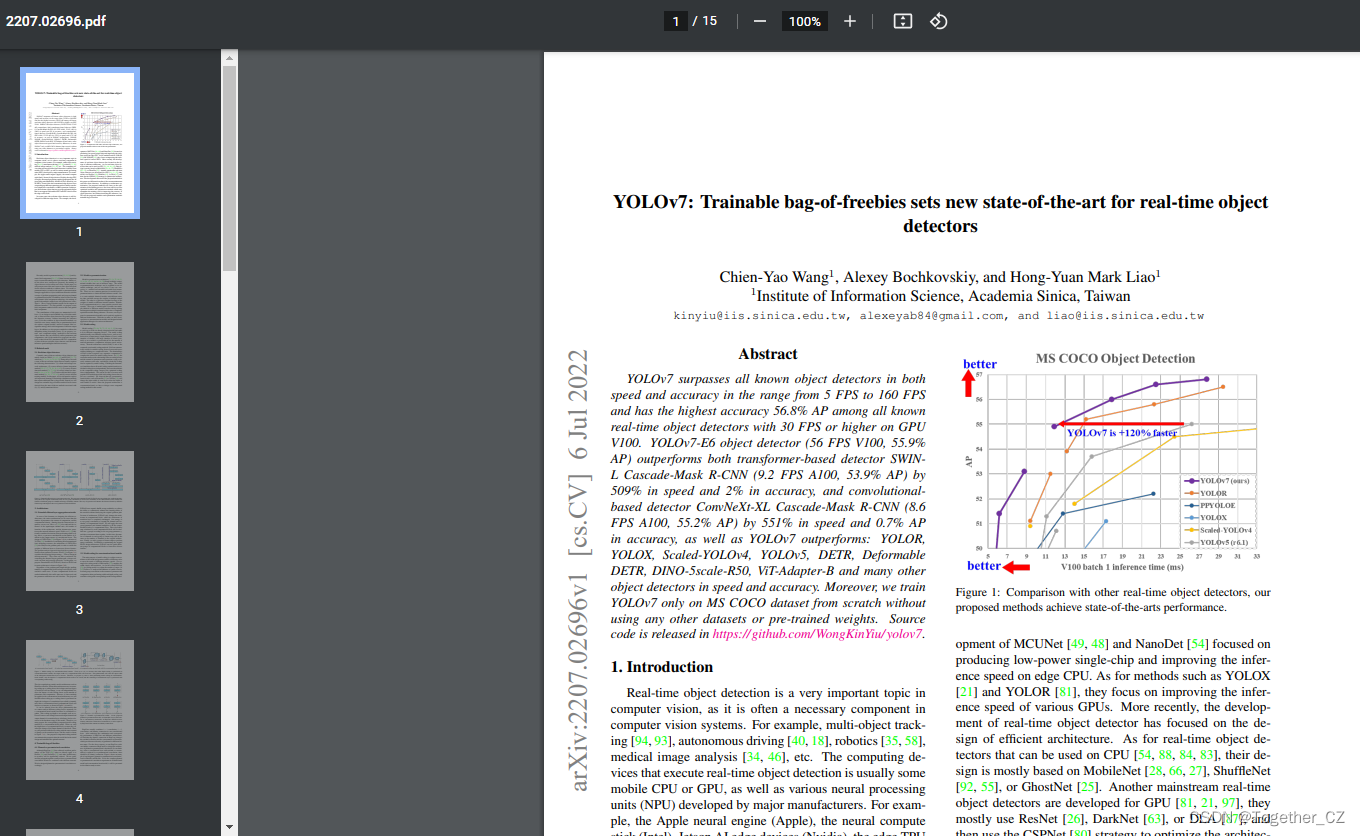



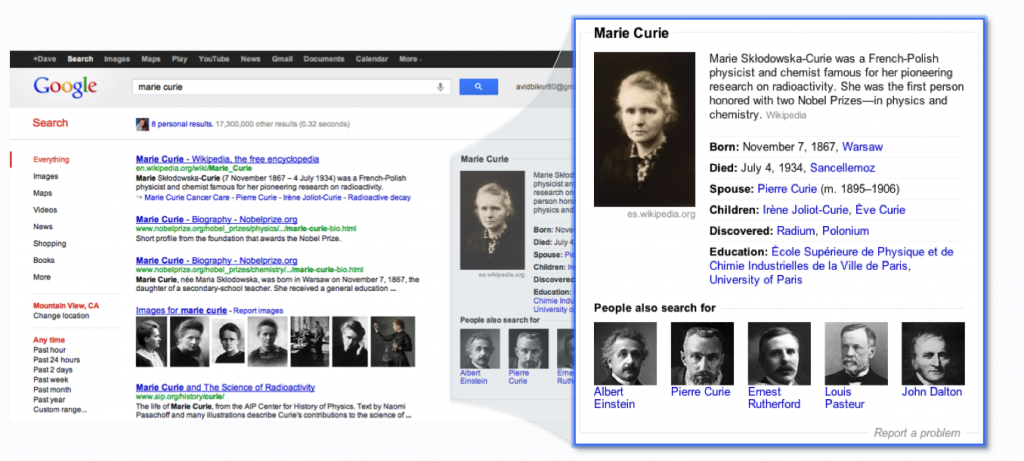

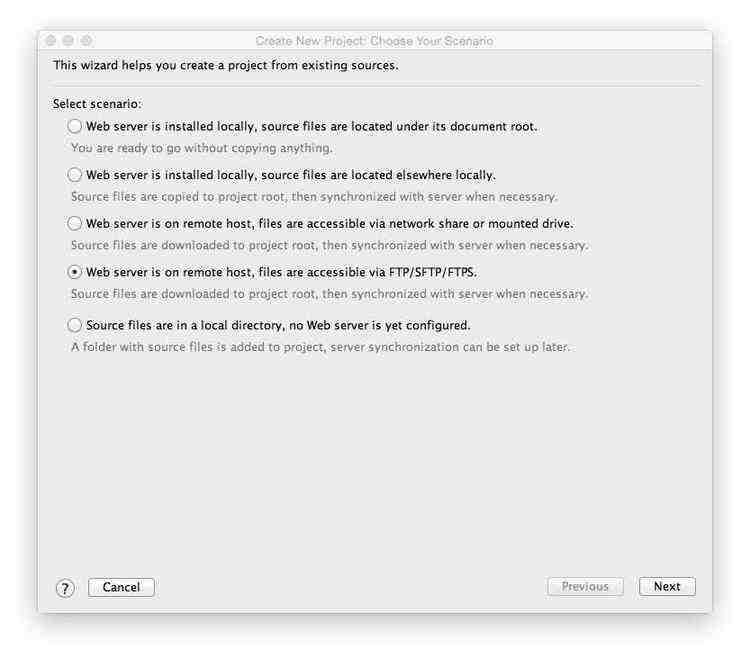

 京公网安备 11010802041100号
京公网安备 11010802041100号